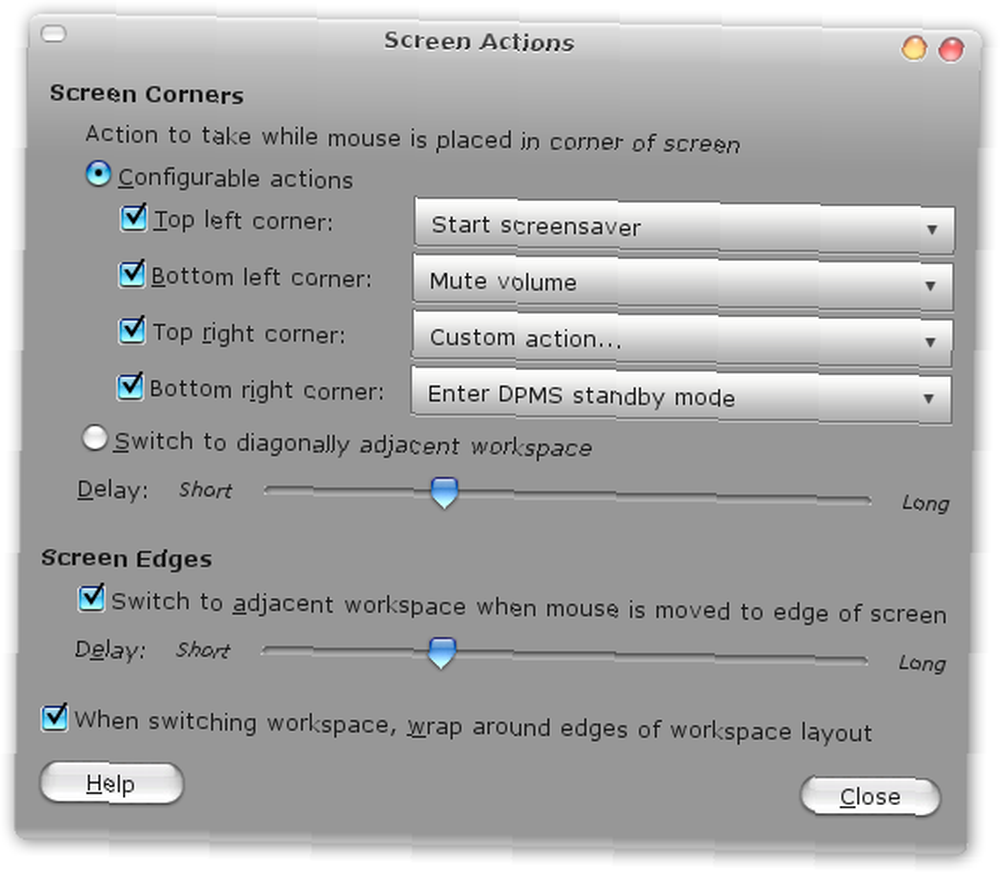
William Charles
0
3065
434
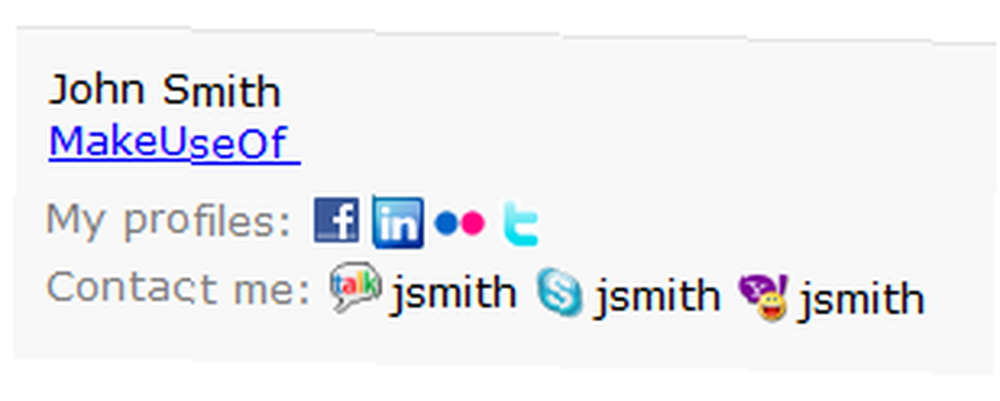 Votre signature électronique 7 Conseils pour créer la signature électronique professionnelle parfaite 7 Conseils pour créer la signature électronique professionnelle parfaite Nous avons beaucoup écrit sur la façon d'envoyer un courrier électronique comme un professionnel, mais un aspect qui est régulièrement négligé est la signature électronique. Voici comment configurer la signature électronique professionnelle parfaite. est peut-être le composant qui ajoute le plus à la touche personnelle dans vos messages électroniques. Vous pouvez écrire une lettre officielle ou avoir une discussion en bloc, c'est la signature qui ferme la conversation et ajoute ce petit extra. Vous pouvez communiquer votre statut, votre position ou votre rang dans une communication officielle ou faire savoir à vos amis où ils peuvent vous trouver, il est préférable de le faire au bas de l'e-mail avec vos signatures.!
Votre signature électronique 7 Conseils pour créer la signature électronique professionnelle parfaite 7 Conseils pour créer la signature électronique professionnelle parfaite Nous avons beaucoup écrit sur la façon d'envoyer un courrier électronique comme un professionnel, mais un aspect qui est régulièrement négligé est la signature électronique. Voici comment configurer la signature électronique professionnelle parfaite. est peut-être le composant qui ajoute le plus à la touche personnelle dans vos messages électroniques. Vous pouvez écrire une lettre officielle ou avoir une discussion en bloc, c'est la signature qui ferme la conversation et ajoute ce petit extra. Vous pouvez communiquer votre statut, votre position ou votre rang dans une communication officielle ou faire savoir à vos amis où ils peuvent vous trouver, il est préférable de le faire au bas de l'e-mail avec vos signatures.!
Voici quelques astuces que vous pouvez utiliser pour tirer le meilleur parti des signatures dans Gmail..
Utilisez différentes signatures pour différents comptes
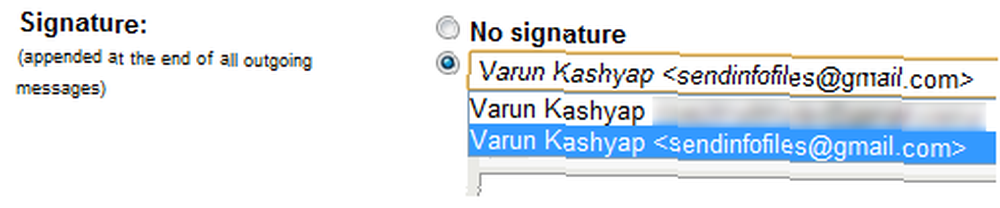
Gmail peut être utilisé pour lier plusieurs comptes de messagerie. Comment lier plusieurs comptes Gmail ensemble en 4 étapes faciles Comment lier plusieurs comptes Gmail ensemble en 4 étapes simples Assurez-vous que vous avez plusieurs comptes Gmail. Saviez-vous que vous pouvez facilement les lier afin que vous puissiez recevoir et envoyer des emails à partir d'un compte Gmail principal? . Vous pouvez non seulement regrouper les courriels de tous ces comptes dans une seule boîte de réception, mais vous pouvez également vous connecter à un compte et envoyer des courriels sous différents comptes. Un exemple pourrait être vos comptes de messagerie professionnels et personnels accessibles via un compte Gmail. Évidemment, vous voudriez avoir des signatures différentes pour chacun de ces comptes. Cela se fait facilement avec des signatures dans Gmail.
Il suffit d'aller à la page des paramètres et de faire défiler jusqu'à la région où vous pouvez configurer les signatures. Vous verrez une liste déroulante répertoriant tous vos comptes configurés, pour lesquels vous pouvez composer des signatures séparément..
Utiliser des signatures en texte enrichi
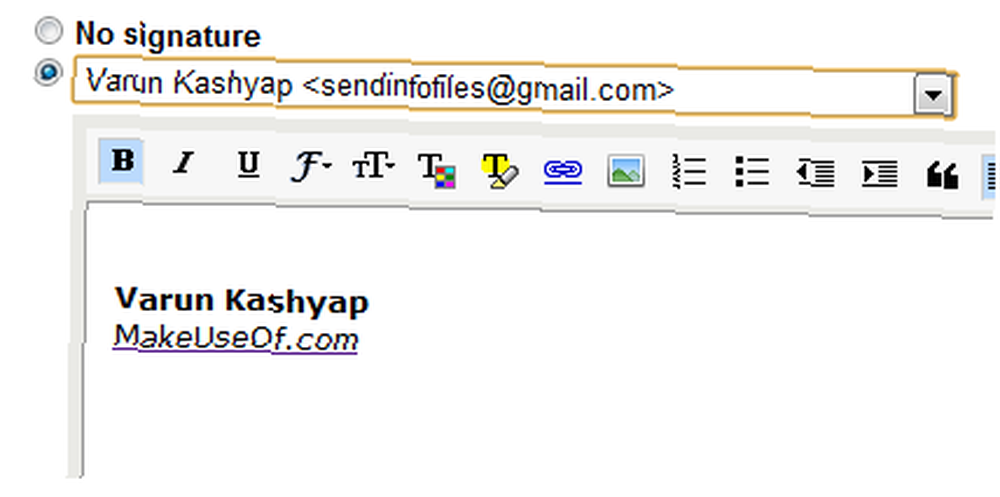
Lorsque vous êtes ici (voir ci-dessus), notez que la zone de signature comporte désormais des boutons vous permettant de modifier la police, la taille du texte, ainsi que d’inclure des images et des hyperliens dans votre signature. Vous pouvez les utiliser pour créer des signatures qui non seulement véhiculent le message que vous souhaitez mais également les affichent exactement comme vous le souhaitez. Fini le temps où vous auriez à recourir à des hacks pour obtenir des signatures au format adapté à vos besoins. Maintenant, vous pouvez tout faire à partir de la boîte de signatures.
Ajoutez du style à vos signatures
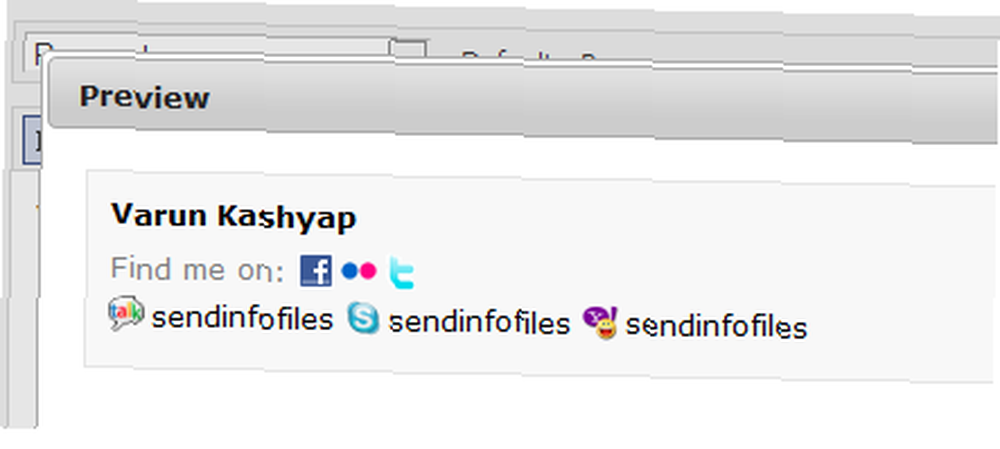
Vous avez peut-être entendu parler de WiseStamp, c’était l’un de nos préférés. Les 2 moyens faciles de promouvoir votre dernier article de blog avec une signature électronique Les 2 moyens faciles de promouvoir votre dernier article de blog avec une signature électronique et les approches préférées pour obtenir un texte riche et une signature par compte jusqu’à récemment, lorsque Gmail a commencé à offrir la fonctionnalité de manière native. Il se trouve que WiseStamp, spécialisé dans les signatures de courrier électronique, offre encore beaucoup de choses que vous pouvez utiliser. Pour commencer, il vous suffit d’ajouter votre réseau social et vos coordonnées de messagerie instantanée. WiseStamp affiche le tout joliment formaté avec des icônes, en cliquant sur ce qui ouvrirait votre profil de réseau social..
Bien que vous puissiez le faire avec Gmail, vous devez rechercher des icônes, leur donner la bonne taille, puis les lier un à un à vos profils. C'est faisable, mais il faudrait dire que WiseStamp le fait mieux si vous cherchez du bling!
Ajouter des citations dynamiques, des blagues ou d'autres liens
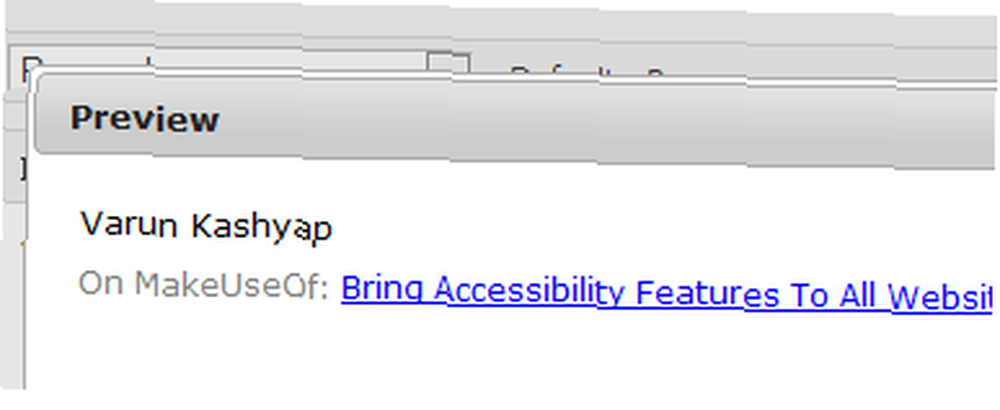
WiseStamp a également un autre tour dans son sac. Vous pouvez utiliser la fonctionnalité RSS pour insérer des guillemets dynamiques, des blagues et tout autre type d’information dans votre signature électronique. Il vous suffit de copier et de coller le lien vers votre flux RSS préféré dans l'onglet RSS pour continuer. Notez que le titre du flux est ce qui sera affiché dans votre signature, ce qui relierait bien sûr le lieu où se trouve l'élément..
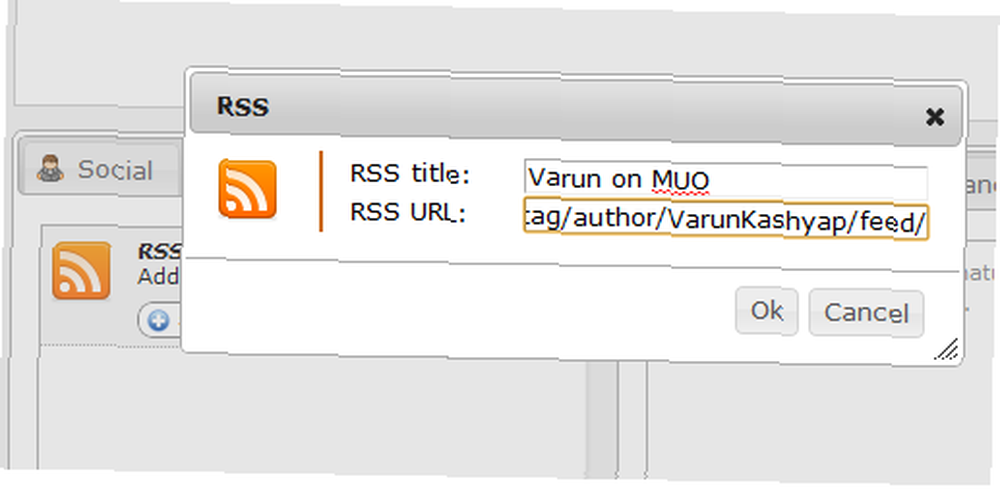
Déplacer les signatures ci-dessus du texte cité

Les threads de messagerie sont connus pour être longs. Ajoutez à cela quelques amis qui font craquer les plaisanteries et deux ou trois personnes de LOL et de LMAO plus tard, vous constaterez que le texte cité occupe la majorité de votre message. Bien que Gmail cache bien le texte cité, le cas échéant, les autres clients de messagerie ne sont pas si rusés. Dans de tels longs fils de discussion, il peut s'avérer utile d'insérer vos signatures et de signer vos commentaires avant le début du texte cité. Cela peut être fait facilement en activant une fonctionnalité de laboratoires Gmail baptisée "Tweaks Signature"
Utilisez vos signatures manuscrites
Quelle meilleure façon d'ajouter une touche personnelle à votre courrier électronique que d'inclure votre signature personnelle dans votre propre écriture? Eh bien, si vous êtes d'accord et que vous aspirez à la même chose, vous pouvez le faire. Voici quelques suggestions:
- Vous pouvez réellement signer sur un morceau de papier et numériser le document (enregistrez-le sous forme d'image) sur votre ordinateur. Ensuite, ouvrez-le dans un éditeur de photos et appliquez un réglage de base des niveaux pour rendre le fond vraiment blanc (votre scanner lui a probablement donné une nuance de gris). Recadrer et redimensionner à une taille raisonnable et l'utiliser dans vos signatures via Gmail ou WiseStamp.
- Vous pouvez également essayer YourFonts. Le concept est essentiellement le même que dans 1 ci-dessus, mais ici vous imprimez, écrivez et numérisez sur un morceau de papier et YourFonts fait le reste pour vous. En plus des signatures, vous obtenez également une police personnalisée pour votre écriture si vous avez rempli toute la page..
Bien que je mentionne explicitement Gmail dans le titre simplement parce que nous l’aimons tant. Ultimate GMail Collection: plus de 80 outils et astuces Ultimate GMail Collection: plus de 80 outils et astuces, les trois derniers éléments pourraient tout aussi bien être utilisés avec d’autres clients de messagerie basés sur le Web. tout aussi bien. Nous écrivons tous nos noms et nos coordonnées, mais il n’est pas rare de voir des gens promouvoir des causes sociales ou collecter des fonds en utilisant leur signature électronique.
Avez-vous déjà fait quelque chose de similaire? Informez-nous de la façon intelligente dont vous avez utilisé vos signatures de courrier électronique..











